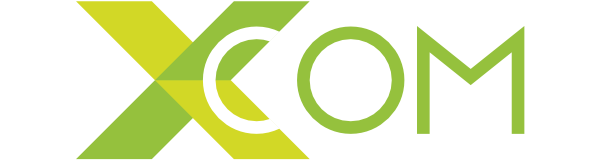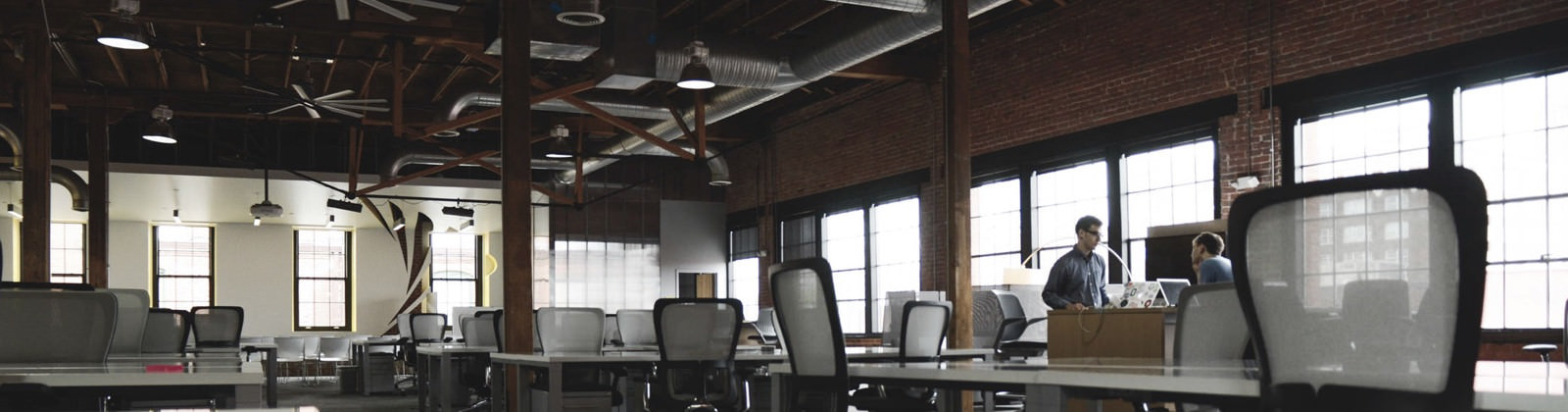Hogyan zajlik a Google Workspace és a Microsoft 365 rendszerek beállítása? Hogyan működnek az egyéb migrálási feladatok? Ebben az írásban végigvesszük a lépéseket, így könnyebben átláthatod a folyamatokat, és meg tudod hozni a döntést céged számára, hogy rendszergazdai segítséggel belevágjatok-e ezek bármelyikébe.
Tartalom
Melyek a első körben javasolt rendszerbeállítások?
A rendszerek beállítása során első körben a következők merülnek fel:
- Domain megléte, DNS-beállítások elérése,
- Alapbeállítások elvégzése,
- Levelezés beállítása, migrálási folyamatok elvégzése,
- Közös naptárak beállítása,
- Kontaktok,
- Csoportos e-mailek beállítása,
- Esetleg Chat és chathelyek beállítása
Nézzük meg ezeket a folyamatokat részletesebben is:
Hogyan zajlik a rendszerek beállítása, mik a lépései?
0. A domain
Az első lépés a domain. Ezzel mindenképpen rendelkezni kell. Ha valakinek nincs domainje, akkor regisztrálnia kell egyet!
Amennyiben egy már meglévő domainről beszélünk fontos tudni, hogy szükség van arra is, hogy hozzáférjünk ennek az adminfelületéhez, ahol a DNS-beállításokat el tudjuk érni.
Azt, hogy a domain mit jelent pontosan ebben a korábbi cikkünkben részleteztük, erre most külön nem térünk ki.
Hogyan lehet hozzáférni a domainhez?
A domaineknek általában van egy webes adminfelülete, ahova belépve be tudjuk állítani, amit szükséges. Vannak viszont olyan szolgáltatók is, ahol nincs ilyen lehetőség, nem férünk hozzá az adminfelülethez, így egy helyi adminisztrátorhoz kell fordulni. Ő az, aki be tudja állítani a kért dolgokat.
Hogyan dolgozunk a rendszer bevezetése során ha az ügyfelünk be tud lépni a webes adminfelületre?
Fontos kiemelni, hogy sosem kérjük el a felület belépési adatait. A TeamViewer távoli kapcsolatszoftvert használjuk. Az Ügyfelünk a saját gépén belép az admin felületre és felügyelheti a ténykedésünket.
A későbbiekben is minden az ő gépén zajlik, érzékeny adatok nem kerülnek ki, viszont közösen dolgozunk: mi kérdezünk, és a kapott válaszoknak megfelelően megtesszük a szükséges beállításokat.
Hogyan dolgozunk a rendszer bevezetése során ha az ügyfelünk nem be tud lépni a webes adminfelületre és egy helyi adminisztrátorra van szükség?
Ebben az esetben leírjuk és részletezzük, hogy mit kell tennie a helyi adminisztrátornak az adminfelületen, aki ezt érteni fogja. Minden így is meg tud valósulni, ennek csak egy hátránya van: valószínűleg el fog húzódni, és időben több lesz, mint az első esetben.
Egyéb fontos tudnivalók, javaslatok a domainnel kapcsolatban
A domain fizetése
A domainért rendszeres időközönként fizetni kell, hogy az jogilag továbbra is egy céghez tartozzon. Tapasztalat, hogy sokan nem fizetik ezeket a számlákat, így a domainjük megszűnhet.
Ha egy domain megszűnik, újra foglalhatóvá válik mások számára, ami nagyon kellemetlen tud lenni. Ezen konkrétan teljes cégek múlhatnak. Nagyon fontos tehát, hogy ezt kellő odafigyeléssel kezeljük.
A rendszer beállításának további lépései:
Erre mi egy standard, 2 órás ügymenetet javaslunk; ennyi idővel érdemes számolni. Az a tapasztalatunk, hogy sokszor kevesebb idő alatt is végzünk, de mindig számolni kell az előre nem látott problémákkal, így szükség van erre a 2 órára, hogy biztosan az összes beállítást el tudjuk végezni.
1. A levelezés beállítása
Ennek során megtörténik a következő rekordok beállítása: MX, SPF, DKIM, DMARC. Ezekkel biztosítjuk, hogy zökkenőmentesen és biztonságosan működjön a levelezés.
Levelek áthozása
Abban az esetben, ha egy cégnél a Google Workspace vagy a Microsoft 365 kerül bevezetésre, de nekik már van egy levelezőrendszer-előfizetésük, akkor gondoskodni kell a meglévő levelezések, naptár funkciók stb. áthozataláról, migrálásáról.
Ennek kétféle módja van:
- A könnyebb eset: A jelenlegi szolgáltatónál az összes levélre vonatkozóan be lehet állítani a migrálási feladatokat. Ilyenkor csak meg kell adni a kiindulási pontot és a célt; a migráláshoz szükséges egyéb teendők automatizálhatóak.
- A nehezebb eset: Ez sokszor fordul elő például az Outlook esetében. Arról van szó, hogy az egyes levelek mindenkinek a saját gépén tárolódnak, mindenkinek van egy saját verziója, ezek az egyedi verziók pedig különböznek. Ezeket össze kell migrálni. Az, hogy ez a migrálási folyamat mennyire lesz bonyolult és hosszú függ a levelek mennyiségétől és a sávszélességtől is. Elmondható, hogy egy ilyen folyamat mindig hosszú, nem fér bele a standard 2 órás ügymenetbe. Bevett gyakorlat az ilyen migrálásoknál, hogy az ügyfeleket is bevonjuk a folyamatba.
Levelezési migrálási folyamatok részletesebben
A bejövő levelek, megkeresések, érdeklődések, rendelések és ajánlatkérések kezelése alappillére minden vállalkozásnak. Egyértelmű, hogy ezeknek flottul kell működniük ahhoz, hogy egy cég sikeres lehessen.
Amikor valaki távozik egy cégtől, el kell dönteni, hogy mi fog történni az ő levelezésével, ezzel biztosítva, hogy a korábban általa intézett dolgok át legyenek adva, és ne tűnjön el semmi.
Vegyünk sorra néhány megoldási lehetőséget erre:
- Nem kell belőle semmi; töröljük a felhasználót, akinek így elvesznek a levelezései is.
- Szükség van a leveleire, ezeket el kell tudnia érnie egy új kollégának vagy akár több kollégának is. Ilyenkor például le lehet archiválni a leveleket. Ezekhez hozzá tudnak férni azok a munkatársak, akiknek szüksége van rájuk; viszont ennek a megoldásnak van havidíja.
- Át kell nevezni a levelezést egy új felhasználóra, aki mindent megörököl a régiből. (A) Az első verzió az, hogy címkénként, almappákba kerülnek a régi levelek. (B) A második verzió az, hogy a Google által átmigráljuk a leveleket; ez így átszedi saját mappákba ezeket. Ennek során a Google a háttérben összefésüli a szóban forgó célfiókot az induló fiókkal. Ha ez befejeződik, leállítjuk és töröljük a régi fiókot.
Érdemes átgondolni, hogy a kontaktok és a dokumentumok tulajdonjoga is át legyen adva. Az a cél, hogy semmilyen adat ne vesszen el.
Tipp a levelezéshez: e-mail alias, csoportos e-mail címek, megfizethető költségek
Minden egyes olyan e-mail fiókért, aminek saját felhasználóneve és jelszava van, tehát külön be lehet lépni ebbe a fiókba, fizetni kell. A csoportos e-mail címekért, az alias fiókokért ellenben nem. Ezek nem számítanak különálló fióknak, és korlátlan számú lehet belőlük.
Az alias fiók úgy működik, hogy bejön egy ilyen fiókba egy levél, majd el tudjuk dönteni, hogy innen vagy a fő fiókunkból válaszolunk rá.
Csoportos e-mail cím lehet például az info@cegnev.hu. A csoportos e-mail címekre érkező leveleket értelemszerűen többen is megkapják, mindenki, aki az adott csoport tagja. Jellemzően csoportos e-mail címei szoktak lenni egy cégen belül az azonos munkát végzőknek, például a pénzügyeseknek.
2. A file szerver beállítása
Ennek a lépésnek a során beállítjuk a file szervert, ilyen például a Google Drive vagy a Sharepoint kialakítása.
Ez magában foglalja a belső körök, a folyamatok és a jogosultságok kialakítását. Ez úgymond egy kezdő beállítási szett, amit később még lehet cizellálni.
A közös naptárak megfelelő beállításának fontossága
A céges működésnek bizony ez is egy fontos része! Alaposan át kell gondolni, hogy ki kinek és milyen jogosultsággal láthatja a naptárát. Jó tudni, hogy valakinek nem csak egy naptára lehet, több csoport tagja is lehet, és privát naptár készítésére is van lehetőség.
A jogosultsági és láthatósági rendszerek beállítása fontos.
Nézzünk néhány életszerű példát, hogy miért:
- Érthető okokból célszerű, ha az asszisztensek látják a vezető naptárát.
- Egy adott csoporton belül (például a pénzügyesek) is jó, ha látják a tagok egymás naptárát, mert így hatékonyan tudnak közösen szervezni.
- Ha viszont áruszállításról van például szó, akkor az adminisztratív munkát végző munkatársaknak mindig látnia kell, és tudniuk kell szerkeszteni a futárok naptárát, hiszen ők teszik be ide a következő címeket. A futároknak ezzel szemben egyáltalán nem szükséges látniuk ezeknek a munkavállalóknak a naptárát.
+1. Chat és projektekhez való chathelyek átbeszélése, kialakítása, megvalósítása
Át lehet beszélni ezt az induláskor is, de jellemzően ez egy következő lépés a folyamatban.
Ha a Google Workspace vagy a Microsoft 365 bevezetésére van szüksége cégednek, vedd fel velünk a kapcsolatot a következő űrlap kitöltésével: